很多时候,我们都需要用到多个软件来配合工作,这时就要求不同软件的窗口有着最好的布局。屏幕大的还好,能够都放满窗口,要是屏幕小的话就需要频繁的在不同窗口中切换,还需要提防切换错误。要是你想避免打开错误窗口的话,不妨来试试这款 TaskLayout 来帮你快速恢复窗口布局。
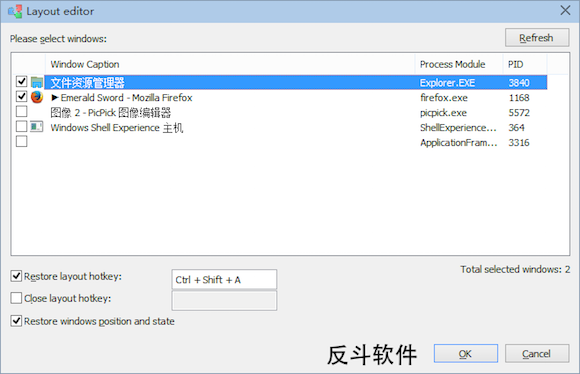
运行 TaskLayout 后,它会显示当前打开了的窗口,由于它不是实时更新,所以你需要点击右上角的「Refresh」来进行列表的刷新。勾选中想要快速恢复窗口布局的软件,然后点击「OK」按钮,保存配置文件即可。当然你也可以勾选上「Restore Layout hotkey」来设置一个快捷键来进行恢复。
而恢复的方式有两种,一种就是常规的右键点击 TaskLayout 托盘的图标,然后在「Open Layout」中点击要恢复的配置项,这时 TaskLayout 就会帮你恢复刚设置项的窗口布局。而另外一种方式就是如果你在保存前设置了快捷键的话,那么直接使用快捷键就可以了。
TaskLayout 分免费版和收费版,免费版无法载入配置文件,以及软件重启后就无法还原最近设置的配置文件,必须重新设置一次。
| 微信搜索「反斗软件」或扫描上方二维码关注我们,每天为你送上精选的限免信息,更便捷的限免信息获取方式,不定时举行有奖活动 |

![TabLift - 让系统自带的程序切换功能支持最小化窗口[macOS]-反斗软件](https://wwwapprcn.macapp8.com/TabLift-1.webp)
![WindowKeys - 让第三方键盘也能使用快捷键调整窗口位置和大小[macOS]-反斗软件](https://wwwapprcn.macapp8.com/WindowKeys.webp)
![Swift Shift - 快速移动窗口、更改窗口大小[macOS]-反斗软件](https://wwwapprcn.macapp8.com/swift-shift.webp)
![Window Center & Resizer - 快速将窗口居中和调整大小[Windows]-反斗软件](https://wwwapprcn.macapp8.com/window-center-resize-1.png)
![AutoCursorLock - 当激活特定程序后将鼠标限制在该程序窗口中[Windows]-反斗软件](https://wwwapprcn.macapp8.com/AutoCursorLock.png)
![AeroBlend - 根据壁纸颜色自动改变窗口主题色[Windows]-反斗软件](https://wwwapprcn.macapp8.com/AeroBlend.png)
![AltTab - 让 macOS 也能有 Windows 的窗口切换功能[macOS]-反斗软件](https://wwwapprcn.macapp8.com/AltTab-1.png)
![Rectangle - 快速移动窗口或更改窗口大小[macOS]-反斗软件](https://wwwapprcn.macapp8.com/Rectangle.png)
![X-Mouse Button Control - 鼠标按键方案修改工具[Windows]-反斗软件](https://wwwapprcn.macapp8.com/x-mouse-button-control-1.png)
![Spaceman - 在菜单栏上显示当前是第几个桌面[macOS]-反斗软件](https://wwwapprcn.macapp8.com/Spaceman.png)

![PrintFriendly - 可编辑网页打印插件[Chrome、Firefox、Edge 扩展]-反斗软件](https://wwwapprcn.macapp8.com/PrintFriendly.png)

![SingleFile - 一键将网页保存为单文件网页[Chrome、Firefox、Edge 扩展]-反斗软件](https://wwwapprcn.macapp8.com/SingleFile.jpg)

